
Editor PHP Zimo akan memperkenalkan anda cara memasuki sistem cakera USB dengan menetapkan BIOS. Dalam sesetengah kes, kami mungkin perlu but komputer daripada pemacu kilat USB, seperti memasang sistem pengendalian atau melaksanakan pemulihan sistem. Untuk mencapai matlamat ini, kita perlu terlebih dahulu memasuki antara muka tetapan BIOS komputer, dan kemudian menetapkan urutan permulaan kepada keutamaan cakera U. Seterusnya, mari kita lihat lebih dekat pada langkah-langkah tertentu.
Mula-mula, sambungkan cakera but USB sedalam-U yang disediakan ke komputer. Kemudian, mulakan semula komputer dan tekan butang untuk memasuki persediaan BIOS apabila skrin permulaan muncul. Perlu diingatkan bahawa jenama komputer yang berbeza mungkin mempunyai butang yang berbeza Anda boleh menyemak sendiri butang yang sepadan. Di samping itu, elakkan kekeliruan dengan kekunci pintasan untuk but USB satu klik.
1 Seterusnya, anda akan memasuki antara muka BIOS. Dalam antara muka ini, kita perlu biasa dengan kaedah operasi penting berikut: gunakan kekunci anak panah pada papan kekunci untuk menggerakkan kursor tekan kekunci Enter untuk mengesahkan kekunci F10 untuk menyimpan dan keluar; Kaedah operasi khusus tertakluk kepada arahan pada antara muka BIOS. Rujuk gambar di bawah.
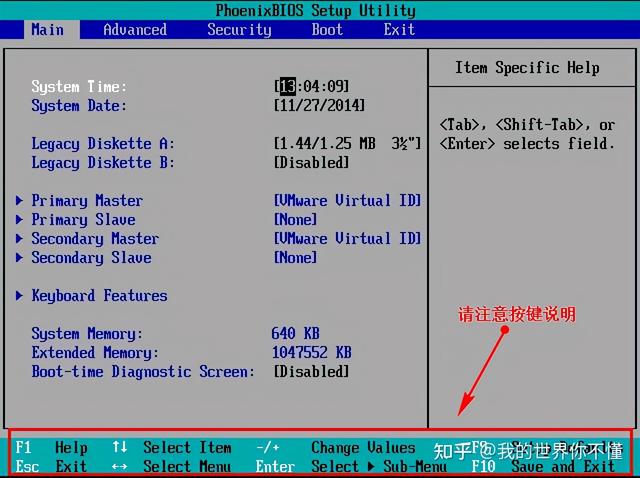
2 Selepas memasuki antara muka BIOS, kami menggerakkan kursor untuk "boot" dan kemudian mencari pilihan cakera U (komputer yang berbeza memaparkan sedikit berbeza, biasanya dinamakan dengan nama cakera U atau USB). Dalam contoh ini, apa yang saya paparkan ialah "peranti boleh tanggal", iaitu "peranti boleh tanggal", seperti yang ditunjukkan dalam rajah di bawah:
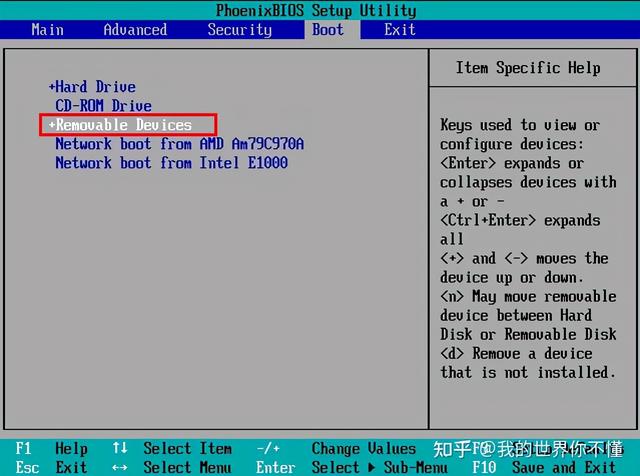
3 Periksa arahan dan tekan kekunci + untuk bergerak ke atas. peranti boleh tanggal" ke Di bahagian atas, dengan cara ini, anda boleh but dari cakera U, seperti yang ditunjukkan dalam gambar:
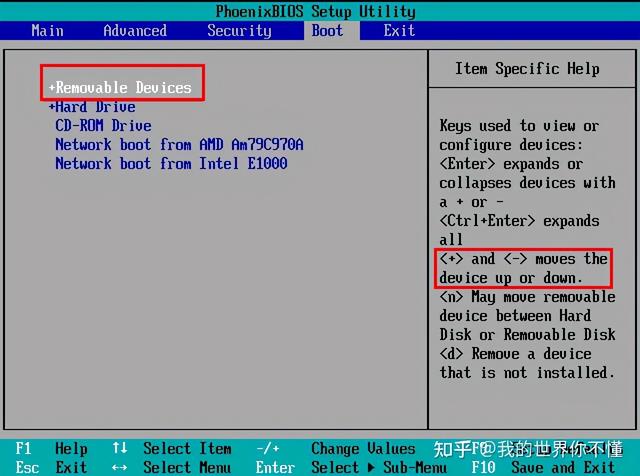
Selepas tetapan selesai, tekan F10, pilih "ya", tekan Enter untuk mengesahkan, dan anda boleh boot dari cakera U selepas dimulakan semula, seperti yang ditunjukkan dalam gambar.
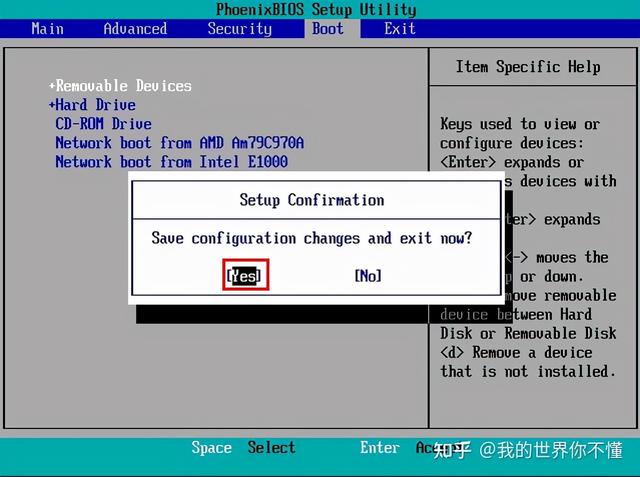
Akhirnya mulakan semula komputer dan masukkan antara muka permulaan udeeppe
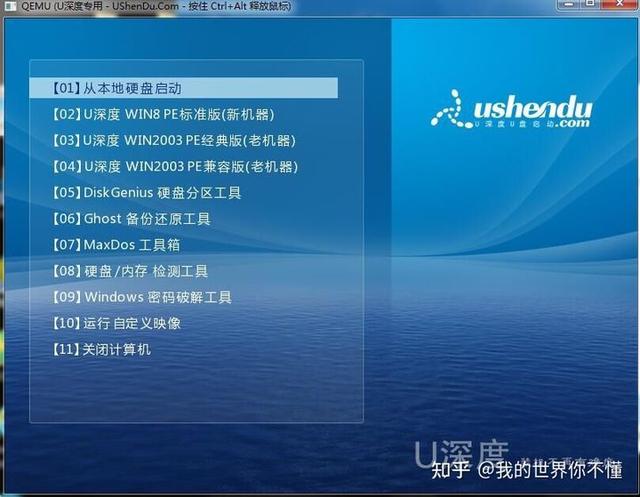
Atas ialah kandungan terperinci Tetapkan bios untuk memasuki sistem cakera USB. Untuk maklumat lanjut, sila ikut artikel berkaitan lain di laman web China PHP!
 Bagaimana untuk memasukkan BIOS pada thinkpad
Bagaimana untuk memasukkan BIOS pada thinkpad
 bios tidak dapat mengesan pemacu keadaan pepejal
bios tidak dapat mengesan pemacu keadaan pepejal
 Apakah maksud bios?
Apakah maksud bios?
 Bagaimana untuk menyegarkan bios
Bagaimana untuk menyegarkan bios
 Bagaimana untuk memasukkan bios pada komputer HP
Bagaimana untuk memasukkan bios pada komputer HP
 Bagaimana untuk menyemak penggunaan cpu dalam linux
Bagaimana untuk menyemak penggunaan cpu dalam linux
 Bagaimana untuk mengkonfigurasi sambungan pangkalan data dalam mybatis
Bagaimana untuk mengkonfigurasi sambungan pangkalan data dalam mybatis
 Bagaimana untuk memohon pendaftaran alamat e-mel
Bagaimana untuk memohon pendaftaran alamat e-mel




